如何在Word 2013中标记文本块?Word 2013提供了多种将文本标记为文档中的块的方法。您几乎可以通过任何设备,平板电脑,笔记本电脑等以及所有附件来执行此操作。
使用键盘选择文字
使用键盘选择文本的秘密是Shift键。通过按住Shift键,您可以使用标准键盘命令来移动插入指针以选择文本块。
择此按此插入指针右侧一次的一个字符Shift +→插入指针左侧一次的一个字符Shift +←从插入指针文本块到的端部线Shift + End从插入指针到行首的一段文本Shift + Home从插入指针到上方一行的一段文本Shift +↑从插入指针到下面一行的一段文本Shift +↓在触摸屏上选择文本在多点触摸显示器上标记文本块是不愉快的事情:只需在文本上拖动手指即可。因为此过程还可能滚动文档,所以更好的选择是长按一个单词:
触摸并按住屏幕以选择一个单词。该单词被选中,但在每个末端都增长了两个棒棒糖插入指针。然后,您可以拖动每个插入指针以扩展选择范围。
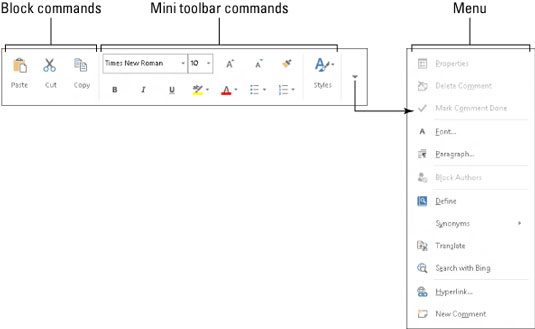
用鼠标标记一个块
电脑鼠标的诞生是为了标记文本,它是通过用手大范围选择大量单词,单击多次或使用旧的单击和拖动例程来标记文本的。米奇可能会统治一个王国,但是您的计算机鼠标会统治您计算机中的文本选择。
拖曳文字以选择它
选择文本的最常见方法是使用计算机鼠标。将鼠标指向文本块的开始,然后将鼠标拖到要选择的文本上。拖动时,文本将突出显示或选中。释放鼠标(停止拖动)以标记块的结尾。
您可以使用这种简单的技术来选择文档中的任何块大小,但是当您使用鼠标将其仅拖动到屏幕上可以看到的文本上时,效果最佳。当您尝试选择超出屏幕显示范围的文本时,必须选择并滚动;鼠标快速上下滚动文本,事情变得一发不可收拾。当您发现自己对不选择全部或部分单词感到沮丧时,请参考附近的侧边栏,“您是选择按字母还是单词选择文本?”使用F8键标记一个块
如果您还记得计算机键盘上的F8键可用于标记文本,则可以利用Word提供的功能最强大但很少使用的文本标记工具之一。
F8键用于标记文本块。按一次F8进入扩展选择模式。这是Word将锚点放置在插入指针的位置,然后让您使用鼠标或光标键选择文本的地方。实际上,除了在扩展选择模式下选择文本外,您什么也不能做。
例如,请按照以下步骤使用F8键标记文本块:
1.将插入指针放在文本块的开头。
2.按F8键。F8键放下锚并标记块的一端。
3.使用键盘的光标键选择文本块。按字母键可以选择不超过该字母的文本。如果按N键,则选择直到文档中的所有文本,包括下一个N。Word高亮显示文本,从您使用F8抛锚到移动插入指针的任何位置。
4.对选定的文本块执行某些操作。Word将保持在扩展选择模式,直到您对该块进行了某些操作或按Esc键取消了扩展选择模式。
提示:要取消扩展选择,请按Esc键。此操作将结束扩展选择模式,并保留标记的文本块。
您可以使用鼠标和F8键获得。将光标放在要标记的块的任一端,然后按F8键。然后将鼠标光标放在该块的另一端,然后按鼠标左键。从那里到那里的所有东西都被标记。
按F8键后,您可以使用“查找”命令来定位特定的文本位。Word标记了按下F8的位置(锚点)和“查找”命令所在的文本之间的所有文本。按两次F8键以选择当前单词。按三次F8键选择当前句子。按F8键四次以选择当前段落作为文本块。五次按F8键,从上到下选择整个文档。无论您按F8多少次,请注意它始终会掉落锚点。因此,按一次或五次F8键意味着Word仍处于扩展选择模式。阻止进行操作或按Esc取消该模式。封锁整个文件
您可以标记的最大块是整个文档。Word有一个特定的命令来执行此操作,以选择文档中的所有文本:从“主页”选项卡中,找到“编辑”区域。然后选择选择→全选。立即将整个文档标记为单个文本块。通过键盘,您可以使用Ctrl + A选择整个文档,或按F8键五次。或者甚至可以使用晦涩的Ctrl + 5组合键。
图片声明:本站部分配图来自人工智能系统AI生成,觅知网授权图片,PxHere摄影无版权图库。本站只作为美观性配图使用,无任何非法侵犯第三方意图,一切解释权归图片著作权方,本站不承担任何责任。如有恶意碰瓷者,必当奉陪到底严惩不贷!
内容声明:本文中引用的各种信息及资料(包括但不限于文字、数据、图表及超链接等)均来源于该信息及资料的相关主体(包括但不限于公司、媒体、协会等机构)的官方网站或公开发表的信息。部分内容参考包括:(百度百科,百度知道,头条百科,中国民法典,刑法,牛津词典,新华词典,汉语词典,国家院校,科普平台)等数据,内容仅供参考使用,不准确地方联系删除处理!本站为非盈利性质站点,发布内容不收取任何费用也不接任何广告!
免责声明:我们致力于保护作者版权,注重分享,被刊用文章因无法核实真实出处,未能及时与作者取得联系,或有版权异议的,请联系管理员,我们会立即处理,本文部分文字与图片资源来自于网络,部分文章是来自自研大数据AI进行生成,内容摘自(百度百科,百度知道,头条百科,中国民法典,刑法,牛津词典,新华词典,汉语词典,国家院校,科普平台)等数据,内容仅供学习参考,不准确地方联系删除处理!的,若有来源标注错误或侵犯了您的合法权益,请立即通知我们,情况属实,我们会第一时间予以删除,并同时向您表示歉意,谢谢!

